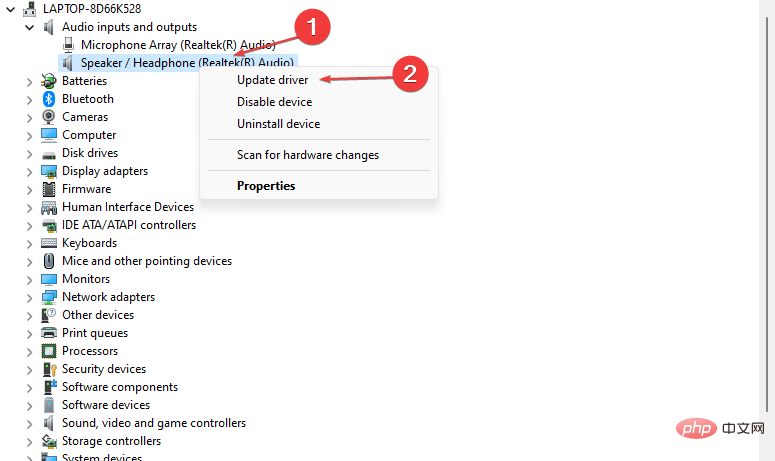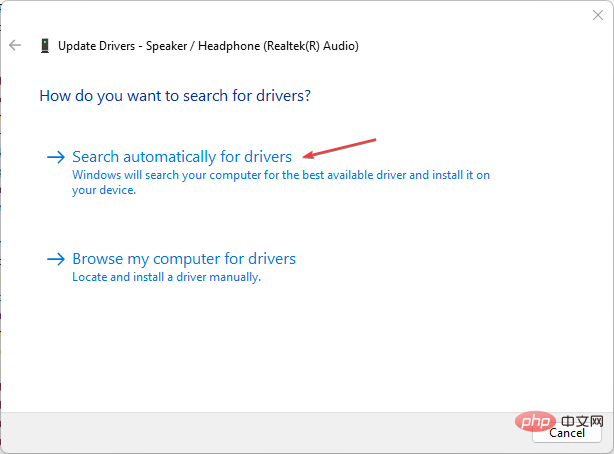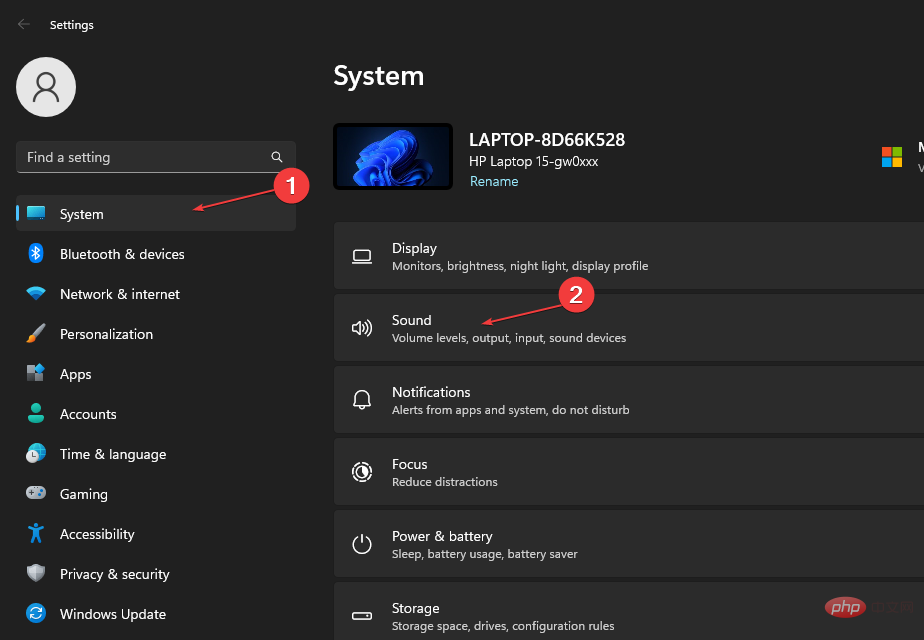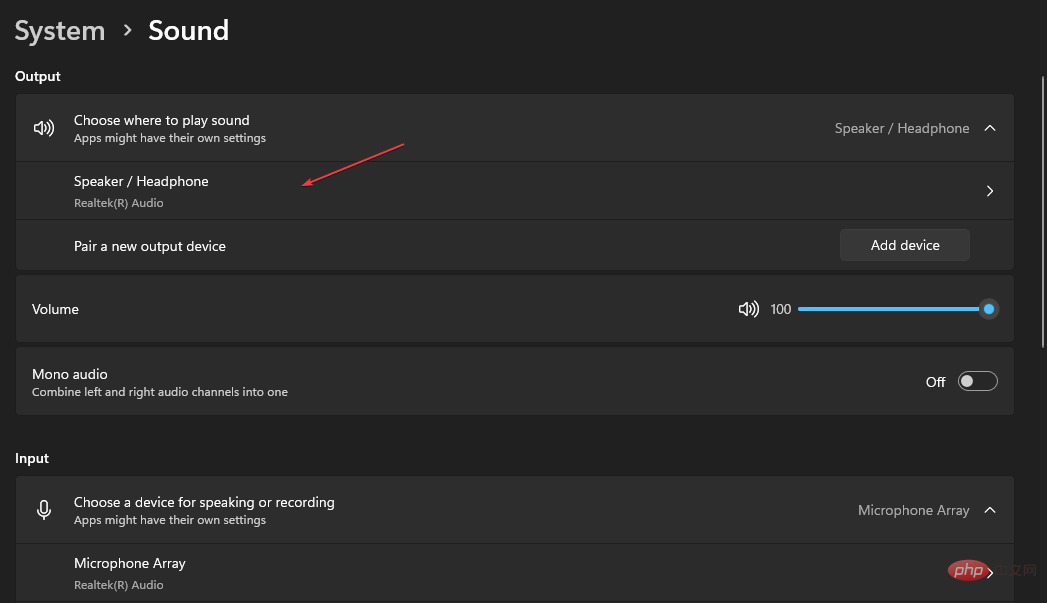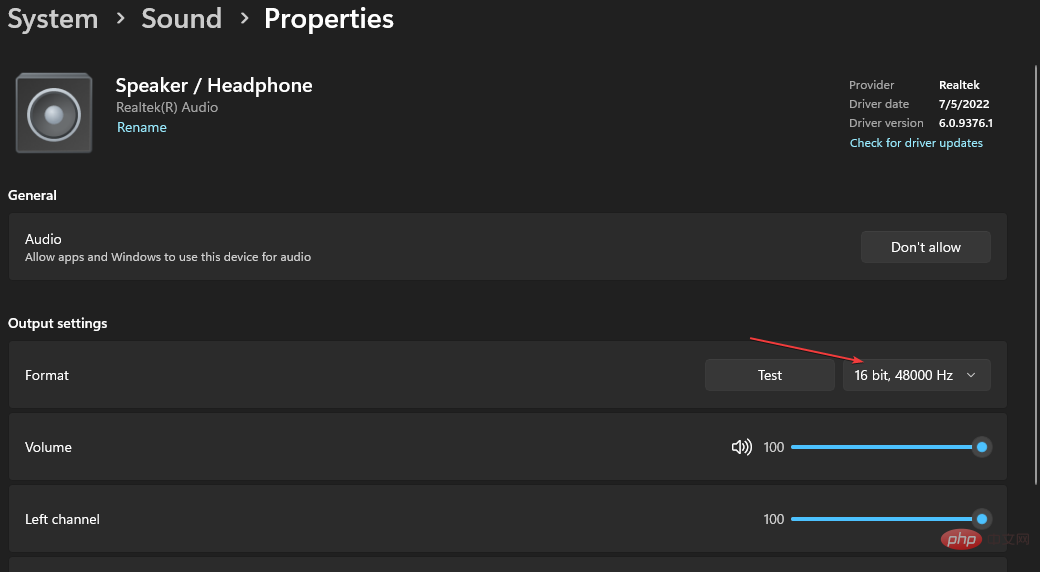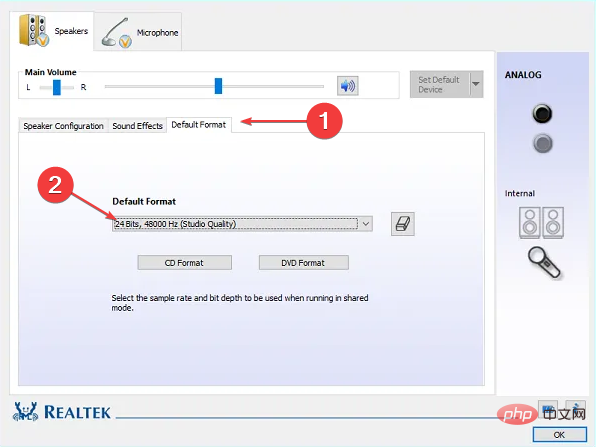Cara mendapatkan audio 11-bit dalam Windows 24: Langkah demi langkah
Semua kad bunyi (terutamanya yang onboard) boleh menggunakan kedalaman audio 24-bit. Jadi, jika anda tidak menemui tetapan ini untuk peranti audio anda, ini merupakan petunjuk yang jelas bahawa anda tidak akan dapat mempertingkatkan audio anda.
Bagaimana untuk mendapatkan audio 11-bit pada Windows 24?
1. Kemas kini pemacu audio
- Tekan + untuk membuka kotak dialog "Run ", taip devmgmt.msc, dan kemudian tekan untuk membuka " Peranti Pengurusan Peranti". WindowsREnter
- Kembangkan input dan output audio, pilih peranti audio anda,dan kanan- klik Klik itu. Pilih Kemas Kini Pemacu daripada senarai juntai bawah.

- Klik Cari pemandu secara automatik.

- Jika sebarang kemas kini tersedia, wizard pemasangan akan memasangnya secara automatik. Kemudian, mulakan semula komputer anda.
Mengemas kini pemacu audio akan menambah ciri baharu dan membetulkan pepijat yang boleh menjejaskan proses audio 24-bit pada komputer anda. Jika anda tidak dapat mengemas kini pemacu audio anda, lihat panduan kami untuk memasang semula pemacu audio pada Windows 11.
Untuk mengelakkan pemilihan pemacu yang salah dan menjimatkan masa, anda boleh cuba menggunakan pembantu automatik seperti DriverFix untuk mengimbas peranti anda untuk mengesan pemacu yang sudah lapuk dan memasang kemas kini terkini daripada pangkalan datanya yang besar.
⇒ Dapatkan pembaikan pemandu
2. Tetapkan kadar sampel dan kedalaman bit dalam tetapan audio
- Tekan butang. + kekunci untuk membuka apl Tetapan Windows. WindowsI
- Klik Sistem dan pilih Bunyi dalam anak tetingkap kanan.

- Klik pada peranti audio anda untuk membuka sifatnya.

- Navigasi ke Volume Output Tetapan dan klik menu lungsur di sebelah Format untuk menetapkan kadar sampel dan kedalaman bit. Kemudian pilih 24-bit kualiti Studio 44100 Hz atau mana-mana pilihan 24-bit lain mengikut keutamaan anda.

- Klik butang "Uji" untuk mendengar sampel audio dan tentukan sama ada ia adalah yang anda mahukan.
Langkah di atas akan menggabungkan kualiti studio 24-bit 44100 Hz peranti audio dan meningkatkan output audionya menggunakan kadar sampel dan kedalaman bit yang ditetapkan.
3. Tetapkan format lalai daripada Pengurus Bunyi Realtek
- Pada desktop, pergi ke dulang sistem dan klik kanan ikon Pengurus Audio Realtek untuk membuka Audio Menu pilihan.
- Pilih Pengurus Bunyi daripada senarai juntai bawah.
- Klik tab Format Lalai, tetapkan Main Balik Format Lalai kepada kualiti Studio 24-bit 44100 Hz dan pilih pilihan Format DVD di bawah.

- Tutup Pengurus Bunyi dan mulakan semula komputer anda.
Tetapkan format lalai kepada kualiti Studio 24-bit 44100 Hz untuk membantu mengurangkan kependaman bunyi dan meningkatkan kualiti audio.
Dalam penyelesaian ini kami menunjukkan cara menukar format perisian Realtek, tetapi jika anda mempunyai perisian lain, anda harus mencari pilihan ini dalam tetapannya.
Selain itu, pembaca kami mungkin berminat dengan kad bunyi Windows 11 terbaik untuk kualiti dan prestasi audio yang optimum.
Walau bagaimanapun, anda boleh membaca panduan terperinci kami tentang kad bunyi keluaran cahaya terbaik untuk PC.
Selain itu, kami mempunyai panduan kami tentang kad bunyi terbaik untuk pengeluaran muzik, sesuai untuk DJ dan pencinta muzik.
Atas ialah kandungan terperinci Cara mendapatkan audio 11-bit dalam Windows 24: Langkah demi langkah. Untuk maklumat lanjut, sila ikut artikel berkaitan lain di laman web China PHP!

Alat AI Hot

Undresser.AI Undress
Apl berkuasa AI untuk mencipta foto bogel yang realistik

AI Clothes Remover
Alat AI dalam talian untuk mengeluarkan pakaian daripada foto.

Undress AI Tool
Gambar buka pakaian secara percuma

Clothoff.io
Penyingkiran pakaian AI

AI Hentai Generator
Menjana ai hentai secara percuma.

Artikel Panas

Alat panas

Notepad++7.3.1
Editor kod yang mudah digunakan dan percuma

SublimeText3 versi Cina
Versi Cina, sangat mudah digunakan

Hantar Studio 13.0.1
Persekitaran pembangunan bersepadu PHP yang berkuasa

Dreamweaver CS6
Alat pembangunan web visual

SublimeText3 versi Mac
Perisian penyuntingan kod peringkat Tuhan (SublimeText3)

Topik panas
 Bagaimana untuk mengemas kini versi terbaru Bybit Exchange? Adakah terdapat kesan jika tidak dikemas kini?
Feb 21, 2025 pm 10:54 PM
Bagaimana untuk mengemas kini versi terbaru Bybit Exchange? Adakah terdapat kesan jika tidak dikemas kini?
Feb 21, 2025 pm 10:54 PM
Cara untuk mengemas kini pertukaran Bybit berbeza mengikut platform dan peranti: Mudah Alih: Semak kemas kini dan pasang di App Store. Klien Desktop: Semak kemas kini dalam menu Bantuan dan pasang secara automatik. Laman web: Anda perlu mengakses laman web rasmi secara manual untuk kemas kini. Kegagalan untuk mengemas kini pertukaran boleh membawa kepada kelemahan keselamatan, batasan fungsional, isu keserasian dan mengurangkan kecekapan pelaksanaan transaksi.
 DeepSeek Web Versi Pintu Masuk Laman Web Rasmi DeepSeek
Feb 19, 2025 pm 04:54 PM
DeepSeek Web Versi Pintu Masuk Laman Web Rasmi DeepSeek
Feb 19, 2025 pm 04:54 PM
DeepSeek adalah alat carian dan analisis pintar yang kuat yang menyediakan dua kaedah akses: versi web dan laman web rasmi. Versi web adalah mudah dan cekap, dan boleh digunakan tanpa pemasangan; Sama ada individu atau pengguna korporat, mereka dapat dengan mudah mendapatkan dan menganalisis data besar-besaran melalui DeepSeek untuk meningkatkan kecekapan kerja, membantu membuat keputusan dan menggalakkan inovasi.
 PI Node Teaching: Apakah nod pi? Bagaimana cara memasang dan menyediakan nod pi?
Mar 05, 2025 pm 05:57 PM
PI Node Teaching: Apakah nod pi? Bagaimana cara memasang dan menyediakan nod pi?
Mar 05, 2025 pm 05:57 PM
Penjelasan dan Panduan Pemasangan Terperinci untuk Pinetwork Nodes Artikel ini akan memperkenalkan ekosistem pinetwork secara terperinci - nod pi, peranan utama dalam ekosistem pinetwork, dan menyediakan langkah -langkah lengkap untuk pemasangan dan konfigurasi. Selepas pelancaran Rangkaian Ujian Blockchain Pinetwork, nod PI telah menjadi bahagian penting dari banyak perintis yang aktif mengambil bahagian dalam ujian, bersiap sedia untuk pelepasan rangkaian utama yang akan datang. Jika anda tidak tahu kerja pinet, sila rujuk apa itu picoin? Berapakah harga untuk penyenaraian? Penggunaan PI, perlombongan dan analisis keselamatan. Apa itu Pinetwork? Projek Pinetwork bermula pada tahun 2019 dan memiliki syiling pi cryptocurrency eksklusifnya. Projek ini bertujuan untuk mewujudkan satu yang semua orang boleh mengambil bahagian
 Cara Memasang DeepSeek
Feb 19, 2025 pm 05:48 PM
Cara Memasang DeepSeek
Feb 19, 2025 pm 05:48 PM
Terdapat banyak cara untuk memasang DeepSeek, termasuk: Menyusun dari Sumber (untuk pemaju berpengalaman) menggunakan pakej yang dikompilasi (untuk pengguna Windows) menggunakan bekas docker (untuk yang paling mudah, tidak perlu bimbang tentang keserasian) Dokumen rasmi dengan berhati -hati dan menyediakannya sepenuhnya untuk mengelakkan masalah yang tidak perlu.
 Pintu Masuk Laman Web Rasmi Software COINSUPER Exchange
Feb 21, 2025 pm 10:39 PM
Pintu Masuk Laman Web Rasmi Software COINSUPER Exchange
Feb 21, 2025 pm 10:39 PM
Pintu masuk laman web rasmi Coinsuper Exchange: https://www.coinsuper.com. Saluran muat turun pelanggan adalah: klien Windows, klien macOS, dan mudah alih (iOS/Android). Pendaftaran memerlukan e-mel, nombor telefon bimbit dan kata laluan, dan anda perlu melengkapkan pengesahan nama sebenar sebelum anda boleh berdagang. Platform ini menyediakan pelbagai urus niaga aset digital, termasuk bitcoin, ethereum, dan lain -lain, dengan kadar yuran urus niaga sebanyak 0.1% untuk kedua -dua pesanan dan penerima. Perlindungan keselamatan termasuk penyimpanan dompet sejuk, pengesahan dwi-faktor, pengubahan wang haram dan anti-keganasan langkah pembiayaan, dan dengan keselamatan awam
 Pakej pemasangan OUYI OKX disertakan secara langsung
Feb 21, 2025 pm 08:00 PM
Pakej pemasangan OUYI OKX disertakan secara langsung
Feb 21, 2025 pm 08:00 PM
Ouyi Okx, pertukaran aset digital terkemuka di dunia, kini telah melancarkan pakej pemasangan rasmi untuk menyediakan pengalaman perdagangan yang selamat dan mudah. Pakej pemasangan OKX OUYI tidak perlu diakses melalui penyemak imbas. Proses pemasangan adalah mudah dan mudah difahami.
 Pemasangan Laman Web Rasmi Bitget (Panduan Pemula 2025)
Feb 21, 2025 pm 08:42 PM
Pemasangan Laman Web Rasmi Bitget (Panduan Pemula 2025)
Feb 21, 2025 pm 08:42 PM
Bitget adalah pertukaran cryptocurrency yang menyediakan pelbagai perkhidmatan perdagangan termasuk perdagangan tempat, perdagangan kontrak dan derivatif. Ditubuhkan pada tahun 2018, pertukaran itu beribu pejabat di Singapura dan komited untuk menyediakan pengguna dengan platform perdagangan yang selamat dan boleh dipercayai. Bitget menawarkan pelbagai pasangan perdagangan, termasuk BTC/USDT, ETH/USDT dan XRP/USDT. Di samping itu, pertukaran mempunyai reputasi untuk keselamatan dan kecairan dan menawarkan pelbagai ciri seperti jenis pesanan premium, perdagangan leverage dan sokongan pelanggan 24/7.
 Dapatkan Pakej Pemasangan Gate.io secara percuma
Feb 21, 2025 pm 08:21 PM
Dapatkan Pakej Pemasangan Gate.io secara percuma
Feb 21, 2025 pm 08:21 PM
Gate.io adalah pertukaran cryptocurrency yang popular yang boleh digunakan pengguna dengan memuat turun pakej pemasangannya dan memasangnya pada peranti mereka. Langkah -langkah untuk mendapatkan pakej pemasangan adalah seperti berikut: Lawati laman web rasmi Gate.io, klik "Muat turun", pilih sistem operasi yang sepadan (Windows, Mac atau Linux), dan muat turun pakej pemasangan ke komputer anda. Adalah disyorkan untuk mematikan perisian antivirus atau firewall sementara semasa pemasangan untuk memastikan pemasangan yang lancar. Selepas selesai, pengguna perlu membuat akaun Gate.io untuk mula menggunakannya.